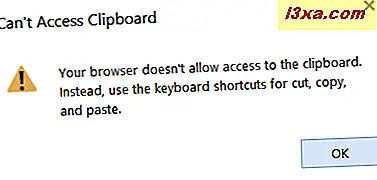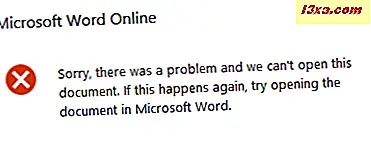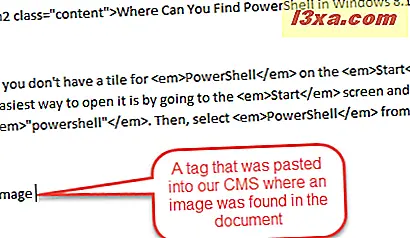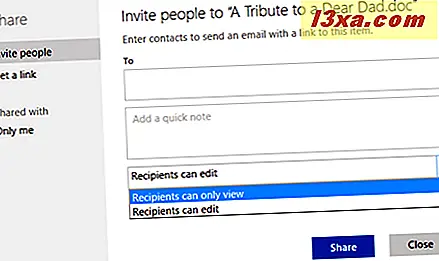7 Tutorials'taki ekibimiz çevrimiçi ortamda çalışıyor ve tüm makalelerimiz ortak bir çaba. Çoğunlukla Google Drive kullanıyoruz, çünkü basit ve ihtiyaç duyduğumuz tüm işbirliği özelliklerini sunuyor. Microsoft Office Online'ı duyurduğumuzda çok heyecanlıydık ve denemeye karar verdik. Office Online kullanarak birlikte çalışmak için kullandık ve bu hizmet, güçlü ve zayıf yönleri hakkında çok şey öğrendik. Office Online'ın Google Drive'dan daha fazla özelliğe sahip olmasına karşın, dokümanlarda hızlı ve etkili bir işbirliği söz konusu olduğunda kısa sürede düştüğünü öğrendik. Biz ve bizim gibi diğer ekipler geçiş yapmadan önce Microsoft'un Office Online hakkında geliştirmesi gerekenler:
Nasıl İşbirliği Yaparız?
Coğrafi olarak dağıtılan küçük bir editör ekibiz. Romanya’nın farklı şehirlerinde editörlerimiz ve Amerika’da bir editörümüz var. Editörlerimiz, istedikleri yerden farklı işletim sistemlerine sahip birden fazla cihaz üzerinde çalışır. Şahsen, evimin ofisinden, kahvehanelere, trenlere, uçaklara, 2000 metreden yüksek dağ zirvelerine ve hatta deniz kenarındaki kumsallara kadar her türlü mekânda yazılar üretip yayınlamaya çalıştım. Aynısı 7 derste meslektaşlarım için de geçerlidir.
Çalışmamızda çoğunlukla Excel'de basit Word belgeleri veya tabloları ve grafikleri oluşturulmaktadır. Bazen de PowerPoint gibi çözümleri kullanarak kısa sunumlar oluştururuz. Word belgelerimiz daha sonra 7 Öğreticiler üzerine makaleler halinde yayınlanmaktadır.
Dokümanları basit blog gönderileri olduğundan, doküman düzenleme için birçok özelliğe ihtiyacımız yoktur. Ancak, işbirliğini mümkün olduğunca çabuk ve çabuk bir şekilde yapmamız gerekiyor. Google Drive'ı kullanmaktan keyif aldık çünkü basit ve işbirliği özellikleri üst düzeydedir. Örneğin, aynı belgede aynı anda birlikte çalışabilir, aynı belge düzenleme penceresinde sohbet edebilir, başkalarına yorum bırakabilir, yorumlar yerleştirildiğinde veya çözüldüğünde otomatik bildirim alabilir ve belgeleri kendimiz arasında kolayca paylaşabiliriz.
OneDrive ile iyi bir şekilde entegre olduğu ve Google Drive'ın sahip olmadığı bazı ilginç özelliklere sahip olduğu için Office Online'ı kullanmak istiyoruz. Örneğin, Office Online'daki çok dilli destek, Google Drive'dan daha iyi çalışır. Bu bizim için önemlidir, çünkü iki dilde yazıyoruz: İngilizce ve Romence. Beğendiğimiz bir başka nokta ise, Microsoft Office'teki belgelerimizi kullanırken herhangi bir dönüşüm sorunu olmamasıdır. Tüm Office Online belgeleri, hem çevrimiçi hem de çevrimdışı olarak aynı görünür;
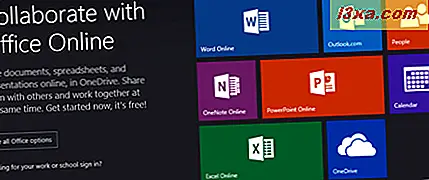
Ancak… 3 haftadan biraz daha fazla bir süre denedikten sonra, Google Drive'a geri dönmeye karar verdik. Nedenini öğrenmek için okumaya devam et.
Office Online Hakkında Düzeltmek için 12 Şey Microsoft İhtiyaçları
Office Online ile günlük işbirliği çalışmalarımızda, anahtarı yapmamıza izin vermeyen aşağıdaki sorunlarla karşılaştık:
- Bir belgeyi düzenleme penceresinden yeniden adlandıramazsınız. Onu kapatmalı ve OneDrive belgeleri kitaplığından yeniden adlandırmalısınız.
- Microsoft Office'te olduğu gibi, belge ile çalışırken yakınlaştırma seçenekleri yoktur. Bir tarayıcıda çalışırken, farklı çözünürlüklerde farklı ekranlarda, yakınlaştırma veya uzaklaştırma yapabilmek, verimliliği artıran bir özelliktir.

- Metnin belirli bölümlerini seçmeye çalışırken garip hatalarla karşılaştık. Örneğin, fare imlecim belirli bir satırda ve o satırdaki metni seçmek için kullanıyorum. Ancak, Office Online, üstündeki satırda metni seçer. Bu davranış rastgele ve tüm tarayıcılarda gerçekleşir.

- Belgeleri klavyeyle gezmek de sorunlu olabilir. Rasgele durumlarda, aşağıdaki satıra gitmek için Aşağı ok tuşuna bastığımızda, Office Online bir satır yerine iki satır atladı. Yukarı okuna basarken de aynı - iki sıra yukarı atladı. Diğer zamanlarda bir sonraki satıra geçmeyi reddetti ve imleç basılan tuşların kayıtsız kaldığı aynı pozisyonda kaldı. Bu sorun, yalnızca aynı belgeyi birkaç kez yeniden yükledikten sonra çözüldü.
- Office Online'da eksik olan temel bir özellik vardır: resimleri belgenize sürükleyip bırakamazsınız. Şeridi kullanmalı, Ekle sekmesine gitmeli, Resim'ye basmalı ve ardından el ile seçmelisiniz. Ayrıca, resimleri daha iyi olan ancak sürükle ve bırak kadar hızlı olmayan belgelerinize kopyalayıp yapıştırabilirsiniz.
- Office Online belgelerinden görüntüleri kolayca dışa aktarmanın yolu yoktur. Örneğin, bir görüntüyü sağ tıklatıp Kopyala'yı seçerseniz, başka bir belgeye yapıştırırsanız, tarayıcının panoya erişime izin vermediğini belirten bir hata mesajı alırsınız. Klavye kısayollarını kullanırsanız, hata iletisi almazsınız, ancak seçilen görüntü panoya kopyalanmaz.
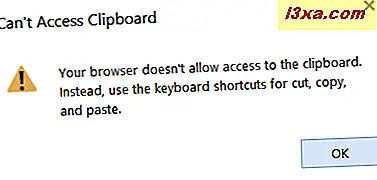
Ayrıca, görüntüleri bilgisayarınıza kaydetmek için Farklı Kaydet seçeneği yoktur.
- Bazı durumlarda, belgeleriniz bilinmeyen nedenlerle artık Office Online aracılığıyla erişilemedi. Onları açmaya çalışırken Office Online şunları söyledi: "Üzgünüm, bir sorun vardı ve bu belgeyi açamıyoruz" . Ne kadar denediğimiz ve kaç tarayıcı kullandığımız önemli değil, bu belgeleri açamadık. Tek çözüm bu belgeleri indirip Microsoft Office'i kullanarak çevrimdışı olarak çalışmaktı.
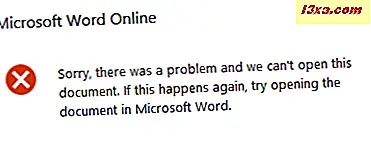
- Office Online'dan görüntülerle metinleri bir CMS'ye veya başka bir programa kopyalayıp yapıştırdığınızda, yapıştırma işlemi çok fazla kalıntı ekler. Örneğin, resimler, kullanıcılar tarafından eklenmeyen etiketlerle değiştirilir. Orijinal belgede bulunmasalar bile ek boşluklar ve boş satırlar kopyalanır. Aynı metni Word'den görüntüler ile yapıştırırken tüm bu sorunlar gerçekleşmez.
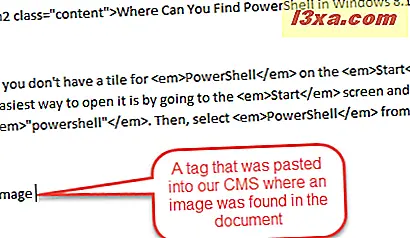
- Bir belgeyi paylaşırken, diğerlerinin aynı belgeyi daha fazla kişi ile paylaşabilmesi için izinleri ayarlayamazsınız. Belgenin paylaşıldığı yalnızca sahibi kontrol eder. Bu, güvenlik açısından iyi olsa da, kullanabileceğiniz bir izin seviyesi olmalıdır, böylece paylaştığınız kişiler belgeyi ileriye taşıyabilir.
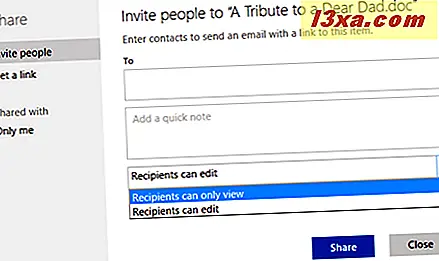
- Bir yorum yayınladıktan sonra düzenleyemezsiniz. Onu silmeniz ve yeni bir tane oluşturmanız gerekir.
- Yorumlar yayınlandığında, aynı doküman üzerinde çalışan kişilere e-posta ile gönderilen bildirimler yoktur. Bu, insanları aynı belgede çalışırken ek e-posta göndermeye zorlar. Google Drive, bildirimleri çok iyi işler ve Office Online, benzer bir bildirim sistemi sağlamalıdır.
- Office Online, Skype'tan gelen bildirimleri gösterir, açtığınız belgenin başlık çubuğunda, belge düzenleme penceresinden Skype'a erişemez ve yanıt veremezsiniz. Bu çok sinir bozucu.

Sonuç
Bu makaleyi Microsoft'taki kişilerle paylaşmak için elimizden geleni yapacağız. Umarım okuyacaktır ve geliştirdiğimiz konuları düzeltmeye başlayacaklardır. Office Online çevrimiçi hizmetinin birçok güncelleme ve iyileştirme alacağını umuyoruz. Paylaştığımız sorunlar giderildiyse, Office Online'a geçiş yapabilir, günlük olarak kullanabilir ve okuyucumuzun bu hizmeti neden ve nasıl kullanacağını öğretebiliriz.
Bu makaleyi kapatmadan önce, Office Online'ı kullanıp kullanmadığınızı bilmek istiyoruz. İzlemeleriniz neydi? İhtiyacınız olanı sunuyor mu? Düzenli olarak kullanmanıza izin vermeyen herhangi bir kusur var mı? Cömert olun ve aşağıdaki yorum formunu kullanarak deneyimlerinizi paylaşın.